cdr段落间距怎么调整 cdr中文字段落的间距如何调整
更新时间:2022-10-11 15:40:52作者:run
对于初学cdr工具的用户来说,对于文件中文字段落的间距都还不知道如何调整,今天小编教大家cdr段落间距怎么调整,操作很简单,大家跟着我的方法来操作吧。
解决方法:
1.打开coreldraw,新建一个空白页。
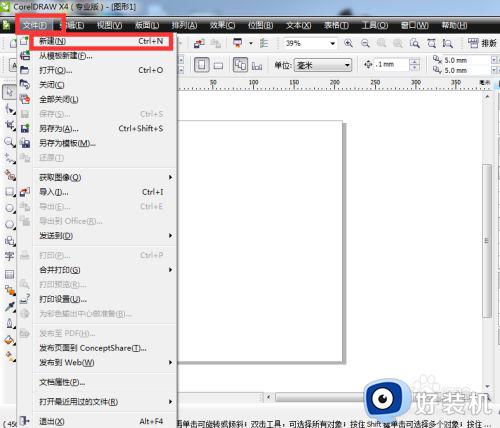
2.点击左边工具栏的文字按钮,输入一段文字,如图示例。
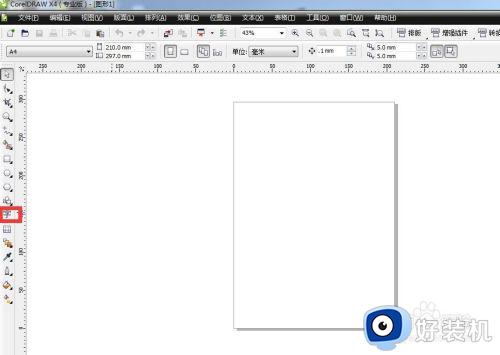
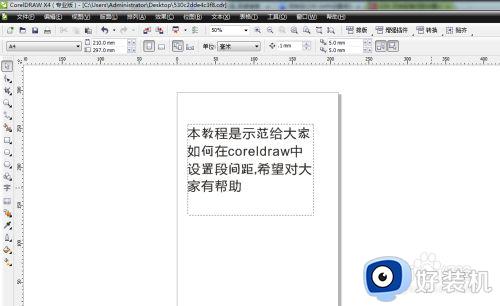
3.依次点击顶部菜单栏的“文本”“段落格式化”。
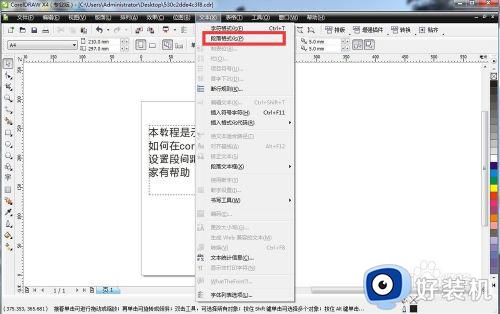
4.会看到右边栏有段落格式化的窗口,注意红框部分即设置文本段间距和行间距的输入框。

5.在这里我将行间距设置为200%,段前距为150%。大家可明显看到主窗口中之前输入的文本的变化了,需注意的是,由于我在示例中输入的只是一段文字,中间没加过回车换行,因此其实当我设置段前距为150%时其实是没变化的,这其中的道理跟word文档中一样。

以上就是关于cdr中文字段落的间距调整设置方法的全部内容,还有不懂得用户就可以根据小编的方法来操作吧,希望能够帮助到大家。
cdr段落间距怎么调整 cdr中文字段落的间距如何调整相关教程
- wps如何缩小行距 wps如何调整段落行距
- cdr移动距离怎么调 cdr如何设置偏移距离
- 文档字间距怎么调整 word文档中字的间距怎么调
- 行间距缩短怎么设置 怎样缩减行间距离
- wps按回车下一行和上一行离的太远 怎么调整字间距和行距 wps 调整字间距和行距
- wps字间距怎么调 wps字间距的调整方法
- wps字间距行间距怎么调整 wps文字行间距调整设置方法
- wps怎么调整表格和文字间的间距 wps表格文字和表格间距调整
- 如何在Word文档中调整行距 Word文档行距调整方法详解
- 设置行间距在哪里设置 word设置行间距在哪里找
- 电脑无法播放mp4视频怎么办 电脑播放不了mp4格式视频如何解决
- 电脑文件如何彻底删除干净 电脑怎样彻底删除文件
- 电脑文件如何传到手机上面 怎么将电脑上的文件传到手机
- 电脑嗡嗡响声音很大怎么办 音箱电流声怎么消除嗡嗡声
- 电脑我的世界怎么下载?我的世界电脑版下载教程
- 电脑无法打开网页但是网络能用怎么回事 电脑有网但是打不开网页如何解决
电脑常见问题推荐
- 1 b660支持多少内存频率 b660主板支持内存频率多少
- 2 alt+tab不能直接切换怎么办 Alt+Tab不能正常切换窗口如何解决
- 3 vep格式用什么播放器 vep格式视频文件用什么软件打开
- 4 cad2022安装激活教程 cad2022如何安装并激活
- 5 电脑蓝屏无法正常启动怎么恢复?电脑蓝屏不能正常启动如何解决
- 6 nvidia geforce exerience出错怎么办 英伟达geforce experience错误代码如何解决
- 7 电脑为什么会自动安装一些垃圾软件 如何防止电脑自动安装流氓软件
- 8 creo3.0安装教程 creo3.0如何安装
- 9 cad左键选择不是矩形怎么办 CAD选择框不是矩形的解决方法
- 10 spooler服务自动关闭怎么办 Print Spooler服务总是自动停止如何处理
